Installer, configurer un nouvel Opera
Sommaire de l'article :
C'est fini
Publié le samedi 21 avril 2007
Publié le samedi 21 avril 2007
Si vous ne l'avez pas déjà fait, installez Real player®, QuickTime®, Flash player® et Shockwave player® quatre logiciels indispensables pour internet et qui complètent votre navigateur. Si vous les avez déjà depuis un certain temps, vous pouvez les réinstaller, ce sont les dernières versions.
Remarque importante : lancez les installations Opera fermé, soyez attentifs et méfiants, n'acceptez pas les barres d'outils supplémentaires. Sur la page de Real Player cliquez bien sur Télécharger le RealPlayer Player gratuit uniquement ; à la fin de l'installation, ne cochez pas faire de Real Player votre lecteur universel, laissez ensuite les paramètres par défaut.
Cette version d'Opera vous apporte beaucoup de fonctions qui n'existent pas dans une installation normale.
Si vous cliquez sur la liste déroulante, à droite de Google, vous pouvez voir une liste de préfixes utilisables dans la barre d'adresse.
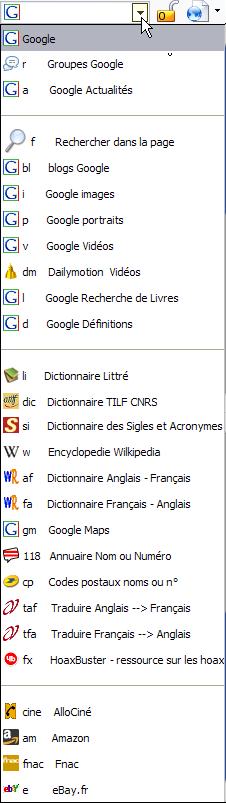
Ces préfixes suivis d'un ou plusieurs termes dans la barre d'adresse, vous permettent de faire des recherches spécialisées.
Si vous tapez un mot isolé, sans préfixe, dans la barre d'adresse, Opera cherchera à le compléter afin d'en faire une adresse.
Il va mettre www devant, puis il essaiera de compléter avec .fr, .com, .net, .org.
Si aucune adresse n'existe, au lieu de vous afficher un message d'erreur, il lancera une recherche sur ce mot !
De même si plusieurs mots sont tapés, ils ne peuvent pas constituer une adresse, une recherche avec Google sera alors lancée.
Parmi les nouveaux boutons : la croix noire à droite du micro vous permet de fermer un onglet et d'ouvrir le suivant.
La flèche verte juste à droite de la croix vous permet de remplacer une adresse trop longue par une très courte dans le cas où vous voudriez l'envoyer dans un mail.
Exemple :
Collez l'adresse ci-dessous dans la barre d'adresse.
http://www-adele.imag.fr/~jacky/WE_Pictures/VeloMontagne/LuitelVizille/web/images/Luitel-Vizille%20007.jpg
Cliquez alors sur la flèche verte à droite de la croix noire.
Vous verrez apparaître une page blanche avec une adresse : par exemple,http://murl.se/23996
Elle remplacera l'adresse trop longue.
Un double-clic sur un mot, fait apparaître un menu vous permettant de l'envoyer vers le dictionnaire du CNRS ou vers Wilkipedia
Un clic droit sur une zone vide, fait apparaître une commande zoom de + ou - 50 %.
Le dossier scripts apporte plusieurs améliorations, en voici deux :
Recherchez automobile avec google en utilisant Internet Explorer : vous allez constater en haut et à droite de la page de résultats des liens commerciaux et publicitaires en rapport avec votre recherche.
Faites la même recherche avec Opera, ces liens publicitaires parasites ont disparu.
Si vous êtes adepte de la pub, effacez la ligne fix-google-services.js dans le dossier scripts.
Encore une amélioration : si vous lancez une recherche d'images avec le (préfixe i), vous obtiendrez sous chaque image de la page résultat, un lien direct vers l'image et un lien direct vers sa page d'origine.
Vous pouvez ouvrir ces liens en arrière-plan en cliquant dessus avec le bouton du milieu (la roulette de votre souris). Ainsi, vous ne perdrez pas la page de résultats de la recherche.
Conclusion
Revoyez l'installation et le paramétrage dans le cas où vous constateriez l'absence de certaines des fonctionnalités décrites. Mais si vous avez suivi nos conseils à la lettre, vous avez maintenant un Opera "vicisé" non USB.Cette version est plus complète que la version USB où certaines fonctions sont désactivées.
C'est le cas, par exemple, de l'enregistrement des sessions qui permet de rouvrir Opera en continuant là où on était.
<<
 Imprimer cet article
Imprimer cet article